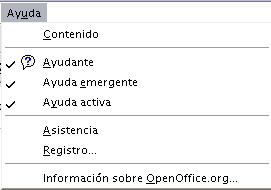Open Office, un paquete que trae muchas herramientas y súper útiles para nuestras computadoras los requisitos para instalarlo no son elevados y lo mejor de esta aplicación es que nos brinda una alternativa es que es totalmente gratuito podremos abrir cualquier archivo que hallamos realizado anteriormente en Word o Excel, las herramientas de este mismo son Writer y Calc, las cuales son la mayor atracción y las funciones más utilizadas y las otras son Impress. Open Office, si hacemos una comparación de esta aplicación y el Microsoft Office de no hay dudas de que le falta muchísimo camino para alcanzarlo.
Tiene mejores en cuanto a la velocidad que tarda al abrir su herramienta Writer, aproximadamente se dice tarda 50 segundos, al compararlo con Word 2003 este se abre en 6 segundos, vemos aquí la diferencia en cuanto a la eficiencia del mismo programa.
Microsoft Office y OpenOffice son dos suites ofimáticas muy conocidos de los cuales de los programas instalar en tu PC. Una de las primeras cosas que hacemos cuando nos compramos un nuevo ordenador o formateamos nuestro viejo PC es instalarle una “suite” o conjunto de programas de ofimática prácticamente todo el mundo, desde estudiantes a empresarios pasando por amas de casa hace uso de estos programas.
FUNCIONES BÁSICAS:
Open Office presenta múltiples herramientas que sería necesario explicar por separado. No obstante, a continuación vamos a nombrar algunas de las aplicaciones más empleadas.
En primer lugar para poder utilizar cualquiera de programas de esta suite ofimática es necesario acudir al botón de inicio y desplegar el panel “TODOS LOS PROGRAMAS” en el que encontraremos un menú con todas las opciones Open Office para poder escoger.

Hoja de cálculo
|
OpenOffice.org Calc es un programa de hoja de cálculo diseñado para registrar y analizar números y datos. Un programa de hoja de cálculo a un programa de ordenador utilizado principalmente para contabilidad y finanzas. Calc facilita el trabajo con números, fórmulas y texto. Las herramientas de edición avanzadas de Calc le permiten presentar su trabajo en un formato atractivo y profesional.
|
La pantalla inicial
Al iniciar Calc aparece una pantalla inicial como ésta, vamos a ver sus componentes fundamentales, así conoceremos los nombres de los diferentes elementos y será más fácil entender el resto del curso. La pantalla que se muestra a continuación (y en general todas las de este curso) puede no coincidir exactamente con la que ves en tu ordenador, ya que cada usuario puede decidir qué elementos quiere que se vean en cada momento, como veremos más adelante.

Las Barras
 La barra de título.
La barra de título.
Contiene el nombre del documento sobre el que se está trabajando en ese momento. Cuando creamos un libro nuevo se le asigna el nombre provisional Sin nomgre1, hasta que lo guardemos y le demos el nombre que queramos. En el extremo de la derecha están los botones para minimizar  , restaurar
, restaurar  y cerrar
y cerrar  .
.  La barra de menú.
La barra de menú.
 , restaurar
, restaurar  y cerrar
y cerrar  .
.  La barra de menú.
La barra de menú.
Contiene las operaciones de Calc, agrupadas en menús desplegables. Al hacer clic en Insertar, por ejemplo, veremos las operaciones relacionadas con los diferentes elementos que se pueden insertar en la hoja de cálculo. Todas las operaciones se pueden hacer a partir de estos menús. Pero las cosas más habituales se realizan más rápidamente a partir de los iconos de las otras barras que veremos a continuación.
Los menús desplegables de la barra de menús contienen tres tipos básicos de elementos:
 Comandos inmediatos.
Comandos inmediatos.
Se ejecutan de forma inmediata al hacer clic sobre ellos.
Se reconocen porque a la derecha del nombre del comando, o no aparece nada o bien aparece la combinación de teclas para ejecutarlo desde el teclado.
Por ejemplo, en el menú Insertar, el comando Columnas, o el comando Hiperenlace.
 Otro menú desplegable.
Otro menú desplegable.
Al situarse sobre éste, se abre un nuevo menú a su lado con más opciones para que elijamos una de ellas.
Se reconocen porque tienen un triángulo a la derecha.
Por ejemplo, en el menú Ver - Barras de símbolos .
 Comando con ventana.
Comando con ventana. Al hacer clic, aparece una ventana o cuadro de diálogo en el que nos pedirá que rellenemos algunos datos y en el que tendremos botones para aceptar o cancelar la acción.
Al hacer clic, aparece una ventana o cuadro de diálogo en el que nos pedirá que rellenemos algunos datos y en el que tendremos botones para aceptar o cancelar la acción.
Se distinguen porque el nombre acaba en puntos suspensivos.
Por ejemplo, en el menú Insertar - Función...
Los diferentes menús de la barra de menús se pueden activar desde el teclado pulsando Alt + letra subrayada del nombre del comando.
Por ejemplo Alt + I para desplegar el menú Insertar.
 La barra de herramientas estándar.
La barra de herramientas estándar.
Contiene iconos para ejecutar de forma inmediata algunas de las operaciones más habituales, como Guardar  , Copiar
, Copiar  , Cortar
, Cortar  , etc.
, etc.
 , Copiar
, Copiar  , Cortar
, Cortar  , etc.
, etc.  La barra de formato.
La barra de formato.
Contiene las operaciones más comunes sobre formatos, como poner en negrita, cursiva, elegir tipo de fuente, etc.
Hay operaciones que no están disponibles en un determinado momento. Se identifican porque tienen el color atenuado. Por ejemplo, si no hay nada seleccionado, tanto el icono Cortar como el comando Cortar aparecen con el color más claro.
Los diferentes menús de la barra de menús se pueden activar desde el teclado pulsando Alt + letra subrayada del nombre del comando.
Por ejemplo Alt + I para desplegar el menú Insertar.
 La barra de herramientas estándar.
La barra de herramientas estándar.
Contiene iconos para ejecutar de forma inmediata algunas de las operaciones más habituales, como Guardar  , Copiar
, Copiar  , Cortar
, Cortar  , etc.
, etc.
 , Copiar
, Copiar  , Cortar
, Cortar  , etc.
, etc.  La barra de formato.
La barra de formato.
Contiene las operaciones más comunes sobre formatos, como poner en negrita, cursiva, elegir tipo de fuente, etc.
Hay operaciones que no están disponibles en un determinado momento. Se identifican porque tienen el color atenuado. Por ejemplo, si no hay nada seleccionado, tanto el icono Cortar como el comando Cortar aparecen con el color más claro.
La Ayuda
Para activar la Ayuda de OpenOffice.org podemos hacer clic en el menú Ayuda de la barra de menús. Vemos que en el menú podemos elegir entre varias formas de obtener ayuda:
 Existen 3 opciones que podemos activar o desactivar:
Existen 3 opciones que podemos activar o desactivar: - Ayudante. Esta opción permite activar el ayudante automático. Este ayudante actúa en determinadas ocasiones. Cuando aparece podemos pulsar sobre él y nos abrirá la ayuda por la página asociada.
- Ayudante. Esta opción permite activar el ayudante automático. Este ayudante actúa en determinadas ocasiones. Cuando aparece podemos pulsar sobre él y nos abrirá la ayuda por la página asociada. - Ayuda emergente. La ayuda emergente sirve para que nos dé información de cómo se llama el comando cuando situamos el ratón sobre un comando o una zona en concreto de la pantalla. La información suele aparecer en un recuadro amarillo como el que vemos en la imagen de la derecha.
- Ayuda emergente. La ayuda emergente sirve para que nos dé información de cómo se llama el comando cuando situamos el ratón sobre un comando o una zona en concreto de la pantalla. La información suele aparecer en un recuadro amarillo como el que vemos en la imagen de la derecha. - Ayuda activa. Con la opción Ayuda emergente también activada en lugar de decirnos cómo se llama el comando nos informa de la utilidad de este.
- Ayuda activa. Con la opción Ayuda emergente también activada en lugar de decirnos cómo se llama el comando nos informa de la utilidad de este. Por otro lado tenemos la opción Contenido, a la cual también podemos acceder pulsando la tecla F1 de nuestro teclado.
Por otro lado tenemos la opción Contenido, a la cual también podemos acceder pulsando la tecla F1 de nuestro teclado.
En la imagen de abajo vemos la pantalla que aparece al pulsar sobre esta opción.
Vemos que en la zona izquierda disponemos de varias pestañas:

- Contenido. En esta pestaña podemos ver organizada por libros el contenido de la ayuda.
Índice. En esta pestaña podemos ver la información de la ayuda organizada alfabéticamente en un listado.
Tenemos un recuadro Término de búsqueda donde podemos escribir el término que estamos buscando. Conforme vamos escribiendo el término de búsqueda podemos ver cómo la lista de términos va adaptándose a lo que estamos escribiendo.
 Buscar. Aquí podemos realizar una búsqueda combinando varios términos. Escribimos las palabras que buscamos y la ayuda nos enseña los temas de ayuda donde aparecen esas palabras.
Buscar. Aquí podemos realizar una búsqueda combinando varios términos. Escribimos las palabras que buscamos y la ayuda nos enseña los temas de ayuda donde aparecen esas palabras.
Marcadores. Podemos añadir las páginas de ayuda que más nos interese en la lista de marcadores para posteriormente consultar de forma más rápida. Para añadir una página de ayuda a la lista de marcadores debemos pulsar el botón  para insertarla a la lista.
para insertarla a la lista.
 para insertarla a la lista.
para insertarla a la lista. Las demás opciones del menú Ayuda sirven para:
Las demás opciones del menú Ayuda sirven para:
- Asistencia. Abre la pantalla de ayuda mostrando la dirección Web de asistencia online.
- Registro... Abre nuestro navegador para que nos registremos en la Web de OpenOffice.org.
- Información sobre OpenOffice.org. Nos muestra información sobre la versión de OpenOffice.org, Copyright, etc.
Guardar un libro de trabajo
Cuando empezamos a crear un libro de trabajo y queremos poder recuperarlo en otra ocasión para modificarlo, imprimirlo, en fin, realizar cualquier operación posterior sobre éste, tendremos quealmacenarlo en alguna unidad fija, esta operación se denomina Guardar. También cuando tengamos un libro ya guardado y lo modifiquemos, para que los cambios permanezcan deberemos guardar el libro antes de cerrar.
Para almacenar un libro de trabajo, podemos utilizar varios métodos.
 Un método consiste en almacenar el archivo asignándole un nombre :
Un método consiste en almacenar el archivo asignándole un nombre :
Selecciona el menú Archivo y elige la opción Guardar como...

Aparecerá el siguiente cuadro de diálogo :

Por defecto OpenOffice.org Calc guarda las hojas de cálculo con la extensión .sxc que es la original para trabajar con OpenOffice.org aunque también podemos guardar la hoja de cálculo con otras extensiones como por ejemplo .xls que es la utilizada por Microsoft Excel.
Si ya hemos guardado la hoja con anterioridad, aparecerá en el recuadro Nombre su nombre, si pulsas el botón Guardar, sin indicarle una nueva ruta de archivo, modificaremos el documento sobre el cual estamos trabajando.
Por el contrario si quieres crear otro nuevo documento con las modificaciones que has realizado, sin cambiar el documento original tendrás que seguir estos pasos:
En el recuadro Guardar en haz clic sobre la flecha de la derecha para seleccionar la unidad donde vas a grabar tu trabajo.
Observa como en el recuadro inferior aparecen las distintas subcarpetas de la unidad seleccionada.
Haz doble clic sobre la carpeta donde guardarás el archivo.
En el recuadro Nombre, escribe el nombre que quieres ponerle a tu nuevo archivo.
y por último haz clic sobre el botón Guardar.
Si lo que queremos es guardar los cambios realizados sobre una hoja ya creada también podemos hacerlo:
- Seleccionando la opción Guardar del menú Archivo.
O bien,
- haciendo clic sobre el botón Guardar  de la Barra de Herramientas, se guardará con el mismo nombre que tenía.
de la Barra de Herramientas, se guardará con el mismo nombre que tenía.
 de la Barra de Herramientas, se guardará con el mismo nombre que tenía.
de la Barra de Herramientas, se guardará con el mismo nombre que tenía.
- También puedes utilizar la combinación de teclas Ctrl + S.
Si el archivo es nuevo, aparecerá el cuadro de diálogo Guardar como... que nos permitirá darle nombre y elegir la ruta donde lo vamos a guardar.
Introducción a las presentaciones en OpenOffice.org
Las presentaciones son imprescindibles hoy en día ya que permiten comunicar información e ideas de forma visual y atractiva.
Se pueden utilizar presentaciones en la enseñanza como apoyo al profesor para desarrollar un determinado tema, para exponer resultados de una investigación, en la empresa para preparar reuniones, para presentar los resultados de un trabajo o los resultados de la empresa, para presentar un nuevo producto, etc. En definitiva siempre que se quiera exponer información de forma visual y agradable para captar la atención del interlocutor.
Con OpenOffice.org Presentación podemos crear presentaciones de forma fácil y rápida pero con gran calidad ya que incorpora gran cantidad de herramientas que nos permiten personalizar hasta el último detalle, por ejemplo podemos controlar el estilo de los textos y de los párrafos, podemos insertar gráficos, dibujos e imágenes.
Podemos también insertar efectos animados, películas y sonidos. Podemos revisar la ortografía de los textos e incluso insertar notas para que el locutor pueda tener unas pequeñas aclaraciones para su exposición y muchas más cosas que veremos a lo largo del curso.
Para empezar veremos la forma de arrancar el programa y cuáles son los elementos básicos, la pantalla, las barras, etc, para familiarizarnos con el entorno.
Aprenderás cómo se llaman, dónde están y para qué sirven. Cuando conozcas todo esto estarás en disposición de empezar a crear presentaciones.
Iniciar OpenOffice.org Presentación.
Vamos a ver la forma básica de iniciar OpenOffice.org Presentación.
1) Desde el botón Inicio  situado, normalmente, en la esquina inferior izquierda de la pantalla. Coloca el cursor y haz clic sobre el botón Inicio se despliega un menú; al colocar el cursor sobre Programas, aparece otra lista con los programas que hay instalados en tu ordenador; buscar OpenOffice.org 1.1.4 , y hacer clic sobre Presentación.
situado, normalmente, en la esquina inferior izquierda de la pantalla. Coloca el cursor y haz clic sobre el botón Inicio se despliega un menú; al colocar el cursor sobre Programas, aparece otra lista con los programas que hay instalados en tu ordenador; buscar OpenOffice.org 1.1.4 , y hacer clic sobre Presentación.
 situado, normalmente, en la esquina inferior izquierda de la pantalla. Coloca el cursor y haz clic sobre el botón Inicio se despliega un menú; al colocar el cursor sobre Programas, aparece otra lista con los programas que hay instalados en tu ordenador; buscar OpenOffice.org 1.1.4 , y hacer clic sobre Presentación.
situado, normalmente, en la esquina inferior izquierda de la pantalla. Coloca el cursor y haz clic sobre el botón Inicio se despliega un menú; al colocar el cursor sobre Programas, aparece otra lista con los programas que hay instalados en tu ordenador; buscar OpenOffice.org 1.1.4 , y hacer clic sobre Presentación.
La primera vez que iniciamos esta aplicación nos aparece el piloto automático de presentación que nos ayuda a crear una nueva presentación.

Como vemos en la imagen superior podemos indicar si queremos crear una Presentación vacía, a partir De plantilla o Abrir una presentación existente.
A la derecha podemos ver una vista previa y debajo podemos indicar que este cuadro de diálogo no se muestre la próxima vez que iniciemos OpenOffice.org Presentación marcando la casilla No mostrar más este diálogo.
Si seleccionamos De plantilla nos aparece la siguiente imagen:

Podemos seleccionar entre las plantillas que existan desplegando el cuadro y seleccionando una de las plantillas que aparezcan en la lista.
En la siguiente pantalla podemos seleccionar el diseño de la presentación y el medio dónde vamos a utilizar la presentación (en pantalla, en papel, etc).


En la siguiente pantalla podemos seleccionar un Efecto de transición entre una diapositiva y otra, elegir la Velocidad y modificar el intervalo de transición entre páginas y la duración de las pausas de cada diapositiva.
A la derecha vemos algunos de los efectos que podríamos aplicar a las diapositivas de la presentación. Pero de momento no vamos a complicarnos, ya lo iremos viendo más adelante.

En la siguiente pantalla cumplimentamos información sobre la presentación, el autor de la presentación, de qué trata y una breve descripción de su contenido, esta información es opcional.

Según el tipo de presentación que hayamos elegido al principio, nos aparecerán las diapositivas de ese tipo. En la última pantalla podemos marcar las diapositivas que deseemos agregar a nuestra presentación y las que no. Por defecto están todas marcadas.
La pantalla inicial.
Posteriormente aparece una pantalla inicial como la que a continuación te mostramos. Ahora conoceremos los nombres de los diferentes elementos de esta pantalla y así será más fácil entender el resto del curso. La pantalla que se muestra a continuación puede no coincidir exactamente con la que ves en tu ordenador, ya que cada usuario puede decidir qué elementos quiere que se vean en cada momento, como veremos más adelante. Si hemos seguido el curso podemos ver que la estructura básica de la pantalla es la misma a la del Procesador de texto o la Hoja de cálculo, como son la barra de título, la barra de menús o la barra de estado.

La parte central de la ventana es donde visualizamos y creamos las diapositivas que formarán la presentación.
Una diapositiva no es más que una de las muchas pantallas que forman parte de una presentación, es como una página de un libro.
Las Barras

La barra de título contiene el nombre del documento sobre el que se está trabajando en ese momento. Cuando creamos una Presentación se le asigna el nombre provisional Sin nombre1, hasta que lo guardemos y le demos el nombre que queramos. En el extremo de la derecha están los botones para minimizar, restaurar/maximizar y cerrar la aplicación.

La barra de menús contiene todas las operaciones que nos permite realizar OpenOffice.org Presentación con nuestras presentaciones, estas operaciones suelen ir agrupadas en menús desplegables. Al hacer clic en Insertar, por ejemplo, veremos las operaciones relacionadas con los diferentes elementos que se pueden insertar en OpenOffice.org Presentación.
Todas las operaciones se pueden realizar desde estos menús, pero las cosas más habituales se realizan más rápidamente a partir de los iconos de las otras barras que veremos a continuación, para ayudarnos a recordar estos iconos, en el menú desplegable aparece en el lateral izquierdo el icono correspondiente a la opción, por ejemplo el icono correspondiente a la acción Insertar Diagrama es  .
.
 .
.
El icono X, del extremo derecho, nos permite cerrar la presentación actual.
PROCESADOR DE TEXTOS:
Dentro de la variedad de software de aplicación existente para las realizaciones de tareas específicas con la PC, se encuentran los procesadores de texto (también llamados "procesadores de palabras").
El procesador de texto es algo así como el sucesor de la máquina de escribir mecánica; sin embargo, posee capacidades superiores, ya que permite el manejo de imágenes, tablas, gráficos, dibujos y vincular diferentes tipos de datos con otros programas.
El procesador de textos de esta compañía se denomina “OpenOffice.org Writer” y su funcionamiento se basa en el uso de las diversas “barras” con las que cuenta:
La barra de menús: desde él se pueden ejecutar todos los comandos disponibles a través de menús desplegables.
La barra de funciones. Contiene las funciones generalmente más utilizadas como por ejemplo abrir, guardar, imprimir, etc.
La barra de objetos: su uso depende del contexto con el que se esté trabajando, es decir, si estamos creando una tabla esta barra nos mostrará los comandos más utilizados con el tratamiento de tablas. Si, por el contrario estamos insertando texto nos ayudará a modificar el formato del documento.
Las reglas: permiten establecer tabulaciones, sangrías, márgenes...
La barra de herramientas: muestra los elementos básicos con los que podemos interactuar con el texto.
El cuadro de estilos: modifica automáticamente el estil o de párrafo.
La barra de estado: da información sobre, por ejemplo, el número de páginas del documento, el estilo y el zoom utilizados, el modo de inserción actual, etc.

Existen diferentes tipos y marcas de procesadores de textos, algunos sólo cuentan con funciones elementales como agregar y formatear el texto, otros tienen la capacidad de incluir elementos gráficos u otros tipos de datos y son usados para el diseño de publicaciones impresas como revistas, folletos, periódicos, etc.

Tipos de procesadores de texto.
Las principales opciones de Apache OpenOffice Writer
En Writer, como en casi todas las componentes de Apache OpenOffice, se puede trabajar en dos formas: formato directo o estilos.
Hablaremos sobre los estilos en la siguiente sección de esta guía. Por el momento digamos solamente que los estilos nos permiten automatizar tareas complejas, asegurando la consistencia de las diferentes partes del documento.
Pero antes de hablar sobre las tareas que pueden ser automatizadas, debemos decir qué tareas pueden efectuarse: por esto hablaremos aquí de las opciones que Writer nos ofrece para insertar contenido en nuestros documentos.
Temas bajo esta página:
Teclas de acceso
directo
|
Efecto
|
F2
|
Barra de fórmulas
|
Ctrl+F2
|
Insertar comando de campo
|
F3
|
Desplegar AutoTexto
|
Ctrl+F3
|
Editar AutoTexto
|
F4
|
Abrir visualización de fuente de
datos
|
Mayús + F4
|
Seleccionar marco siguiente
|
F5
|
Activar/desactivar Navegador
|
Ctrl+Mayús+F5
|
Navegador activado, ir a número de
página
|
F7
|
Revisión ortográfica
|
Ctrl+F7
|
Sinónimos
|
F8
|
Modo Ampliación
|
Ctrl+F8
|
Activar/desactivar marcas
|
Mayús+F8
|
Modo de selección adicional
|
Ctrl+Mayus+F8
|
Modo de selección en bloque
|
F9
|
Actualizar campos
|
Ctrl+F9
|
Mostrar comando de campo
|
Mayús+F9
|
Calcular tabla
|
Ctrl+Mayús+F9
|
Actualizar campos y listas de entrada
|
Ctrl+F10
|
Activar/desactivar caracteres no
imprimibles
|
F11
|
Activar y desactivar ventana Estilo y
formato
|
Mayús+F11
|
Crear estilo
|
Ctrl+F11
|
Enfoca en la caja de estilos
|
Ctrl+Mayús+F11
|
Actualizar estilo
|
F12
|
Activar numeración
|
Ctrl+F12
|
Insertar o editar tablas
|
Mayús+F12
|
Activar viñeta
|
Ctrl+Mayús+F12
|
Desactivar Numeración / Viñeta
|
Teclas de acceso
directo
|
Efecto
|
Ctrl+A
|
Seleccionar todo
|
Ctrl+J
|
Justificado
|
Ctrl + D
|
Subrayado doble
|
Ctrl+E
|
Centrado
|
Ctrl+H
|
Buscar y reemplazar
|
Ctrl + Mayús + P
|
Superíndice
|
Ctrl + L
|
Alinear la izquierda
|
Ctrl + R
|
Alinear a la derecha
|
Ctrl + Mayús + B
|
Subíndice
|
Ctrl+Y
|
Restaurar la última acción
|
Ctrl+0 (cero)
|
Aplicar estilo de párrafo
predeterminado
|
Ctrl + 1
|
Aplicar estilo de párrafo Encabezado
1
|
Ctrl + 2
|
Aplicar estilo de párrafo Encabezado 2
|
Ctrl+3
|
Aplicar estilo de párrafo Encabezado
3
|
Ctrl+4
|
Aplicar estilo de párrafo Encabezado
4
|
Ctrl+5
|
Aplicar estilo de párrafo Encabezado
5
|
Ctrl + Tecla más (+)
|
Calcula el texto seleccionado y copia
el resultado en el portapapeles.
|
Ctrl + guión (-)
|
Separador definido por el usuario;
separador insertado en la palabra manualmente.
|
Ctrl + Mayús + signo menos (-)
|
Guión protegido (no se utilizará como
separador silábico)
|
Ctrl + signo de multiplicación *
(sólo del teclado numérico)
|
Ejecutar campo de macro
|
Ctrl+Shift+Espacio
|
Espacio protegido. Los espacios
protegidos no se interrumpen al final de la línea y no se expanden en el
texto justificado.
|
Mayús+Intro
|
Salto de línea sin cambio de párrafo
|
Control++
|
Salto de página manual
|
Ctrl + Mayús + Intro
|
Salto de columna en textos de varias
columnas
|
Alt + Intro
|
Inserta un párrafo nuevo sin
numeración dentro de una lista. No funciona cuando el cursor se encuentra en
el final de la lista.
|
Alt + Intro
|
Inserta un párrafo nuevo directamente
antes o después de una sección, o antes de una tabla.
|
Flecha izquierda
|
Mover el cursor hacia la izquierda
|
Mayús+Flecha derecha
|
Mover el cursor hacia la izquierda
con selección
|
Ctrl+Flecha izquierda
|
Ir al inicio de la palabra
|
Ctrl+Mayús+Flecha izquierda
|
Seleccionar palabra por palabra hacia
la izquierda
|
Flecha derecha
|
Mover el cursor hacia la derecha
|
Mayús+Flecha derecha
|
Mover el cursor hacia la derecha con
selección
|
Ctrl+Flecha derecha
|
Ir al inicio de la palabra siguiente
|
Ctrl+Mayús+Flecha derecha
|
Seleccionar palabra por palabra hacia
la derecha
|
Flecha arriba
|
Mover el cursor una línea hacia
arriba
|
Mayús+Flecha arriba
|
Seleccionar líneas hacia arriba
|
Ctrl+Flecha arriba
|
Mover el cursor al inicio del párrafo
anterior
|
CtrlMayús+Flecha arriba
|
Seleccione hasta el inicio del
párrafo. La siguiente pulsación de tecla amplía la selección al inicio del
párrafo anterior.
|
Flecha abajo
|
Mover el cursor una línea hacia abajo
|
Mayús+Flecha abajo
|
Seleccionar líneas hacia abajo
|
Ctrl+Flecha abajo
|
Mover el cursor al final del párrafo.
|
CtrlMayús+Flecha abajo
|
Seleccionar hasta el final del
párrafo. La siguiente pulsación de tecla amplía la selección al final del
párrafo siguiente
|
Inicio
|
Ir al inicio de la línea
|
Inicio+Mayús
|
Ir y seleccionar el comienzo de una
línea
|
Fin
|
Ir al final de la línea
|
Fin+Mayús
|
Ir y seleccionar el final de la línea
|
Ctrl+Inicio
|
Ir al inicio del documento
|
Ctrl+Inicio+Mayús
|
Ir al inicio del documento con
selección
|
Ctrl+Fin
|
Ir al final del documento
|
Ctrl+Fin+Mayús
|
Ir al final del documento con selección
|
Ctrl+RePág
|
Desplazar el cursor entre el texto y
el encabezado
|
Ctrl+AvPág
|
Desplazar el cursor entre el texto y
el pie de página
|
Insert
|
Activar/desactivar modo Insertar
|
RePág
|
Página de pantalla hacia arriba
|
Mayús+RePág
|
Página de pantalla hacia arriba con
selección
|
AvPág
|
Página de pantalla hacia abajo
|
Mayús+AvPág
|
Página de pantalla hacia abajo con
selección
|
Ctrl+Supr
|
Elimina el texto hasta el final de la
palabra
|
Ctrl+Retroceso
|
Elimina el texto hasta el inicio de
la palabra
En una lista: eliminar un párrafo
vacío delante del párrafo actual
|
Ctrl+Supr+Mayús
|
Elimina el texto hasta el final de la frase
|
Control + Mayús + Retroceso
|
Elimina el texto hasta el inicio de la frase
|
Ctrl + Tab
|
|
Control + Mayús + Tab
|
|
Ctrl+Alt + Máyus + V
|
Pega el contenido del portapapeles como texto sin formato.
|
Ctrl + doble clic o Ctrl + Mayús + F10
|
Con esta combinación se pueden acoplar y desacoplar rápidamente varias
ventanas, entre otras las de Navegador y Estilo y formato.
|
Teclas de acceso
directo
|
Efecto
|
Ctrl+Alt+Flecha arriba
|
Desplaza el párrafo activo o los
párrafos seleccionados un párrafo hacia arriba.
|
Ctrl+Alt+Flecha abajo
|
Desplazar, desde el párrafo actual o
seleccionado, un párrafo hacia abajo.
|
Tab
|
El encabezado en formato
"Encabezado X" (X = 1-9) se desplaza un nivel hacia abajo en la
estructura.
|
Mayús+Tab
|
El encabezado en formato
"Encabezado X" (X = 2-10) se desplaza un nivel hacia arriba en la
estructura.
|
Ctrl + Tab
|
Al inicio de un
encabezado: inserta una tabulación. Dependiendo del Administrador de ventanas
que se utilice, es posible utilizar Alt+Tab en su lugar.
Para cambiar los niveles de encabezados a través del teclado, deberá
situar el cursor delante del encabezado antes de activar las teclas.
|
Atajos de teclado
|
Efecto
|
Ctrl+A
|
Si la celda actual
está vacía: Selecciona toda la tabla. De lo contrario: Selecciona el
contenido de la celda actual; si activa de nuevo este comando, selecciona
toda la tabla.
|
Ctrl+Inicio
|
Si la celda actual
está vacía: Salta al inicio de la tabla. De lo contrario: Salta con la
primera pulsación al inicio de la celda actual, con la segunda, al inicio de
la tabla actual y con la tercera, al inicio del documento.
|
Ctrl+Fin
|
Si la celda actual
está vacía: Salta al fin de la tabla. De lo contrario: Salta con la primera
pulsación al fin de la celda actual, con la segunda, al fin de la tabla
actual y con la tercera, al final del documento.
|
Ctrl + Tab
|
Insertar una
tabulación (sólo en tablas) Dependiendo del Administrador de ventanas que se
utilice, es posible utilizar Alt+Tab en su lugar.
|
Alt + teclas de flecha
|
Aumentar/reducir la
columna/fila en el borde de celda derecho/inferior
|
Alt+Mayús+teclas de flecha
|
Aumentar/reducir la
columna/fila en el borde de celda izquierdo/superior
|
Alt + Control+teclas de flecha
|
Es igual que Alt,
pero sólo se modifica la celda activa
|
Ctrl+Alt+Mayús.+teclas de flecha
|
Es igual que Alt, pero sólo se modifica
la celda activa
|
Alt+Insert
|
Después de tres
segundos en modo Insertar, la tecla de flecha inserta una fila o una columna,
Control + tecla de flecha inserta una celda
|
Alt+Supr
|
Después de tres
segundos en modo Supr, la tecla de flecha inserta una fila o una columna;
Control + tecla de flecha une dos celdas consecutivas
|
Suprime la protección de celda de todas las tablas seleccionadas. Si
el cursor se encuentra en cualquier punto del documento, es decir cuando no
hay ninguna tabla seleccionada, suprime la protección de celdas en todas las
tablas.
|
|
Mayús + Ctrl + Supr
|
Si no hay celdas
seleccionadas, el texto del cursor al final de las oraciones actuales es
borrado. Si el cursor esta al final de la celda, y no la celda completa es
seleccionado, el contenido de la celda siguiente son borradas.
Si no se selecciona
una celda completa y el cursor se encuentra al final de la tabla, el párrafo
que sigue a la tabla se eliminará, a menos que sea el último párrafo del
documento.
Si uno o más celdas
están seleccionado, la fila completa contiene la selección será borrado. Si
todas las filas son seleccionadas completa o parcialmente, la tabla completa será
borrada.
|
Atajos de teclado
|
Efecto
|
Esc
|
El cursor se encuentra en un marco de
texto y no hay ningún texto seleccionado: Esc selecciona el marco de texto.
El marco de texto está seleccionado:
Esc quita el cursor del marco de texto.
|
F2, Intro o cualquier tecla que genere un carácter en la pantalla
|
Si hay un marco de texto seleccionado: posiciona el cursor al final
del texto en el marco de texto. Si pulsa cualquier tecla que genere un
carácter en la pantalla y el documento se encuentra en el modo de edición, el
carácter se añadirá al texto.
|
Alt + teclas de flecha
|
Mover el objeto.
|
Alt + Control+teclas de flecha
|
Modificación del tamaño mediante el desplazamiento del borde
derecho/inferior.
|
Alt+Ctrl+Mayús+teclas de flecha
|
Modificación del tamaño mediante el desplazamiento del borde
izquierdo/superior.
|
Ctrl + Tab
|
Selecciona el ancla de un objeto (en modo Editar puntos).
|
Ventajas y Desventajas
Ventajas
|
Desventajas
|
Desde mi punto de vista,
LibreOffice/OpenOffice.org sigue siendo el mejor procesador de textos creado
para Linux por su compatibilidad con los antiguos formatos de archivo binario
de MS Office, aunque algunos consideran que la compatibilidad de Softmaker es
superior
Excelente
soporte lingüístico
Gran cantidad de funciones
|
El
desarrollo de Open Office parece haberse detenido prácticamente en su
totalidad. Sin embargo, a Libre Office aún le faltan algunas herramientas que
ya tenía OpenOffice.org (por ejemplo, el completo abanico de diccionarios
para la corrección ortográfica que este último incluía).
En
su día, OpenOffice.org recibió numerosas críticas por ser un paquete inflado,
pero con la evolución en el rendimiento del hardware, ya raramente se oye
este argumento.
|
Compatibilidad
|
Libre Office y OpenOffice.org tienen
filtros de importación/exportación excelentes, probablemente los mejores de
todos los procesadores de textos para Linux (y, de hecho, para los
procesadores de cualquier plataforma). Pueden importar y exportar archivos de
MS Word y Excel con una corrupción mínima del formato. También soportan
archivos de PowerPoint, aunque he comprobado que la compatibilidad en este
caso es sistemáticamente inferior a la de los archivos de Word y Excel.
Las funciones de colaboración de Libre
Office y OpenOffice.org son compatibles con las de MS Word, por lo cual
puedes recibir un texto en Word de un colega, revisarlo con la función
“control de cambios” activada y reenviárselo; tu colega recibirá un texto
marcado tal y como habría quedado en MS Word. La compatibilidad se extiende a
muchos de los plugins, como el editor de ecuaciones. Hay limitaciones en la
compatibilidad, pero si simplemente sobrescribes los archivos de MS Word de
otra persona, estas son relativamente raras.
|

Ventajas de Open Office frente a Microsoft
Office
|
Desventajas
de Open Office frente a Microsoft Office
|
-La
principal ventaja de Open Office, es, obviamente, la económica.
Mientras que Open Office es gratuito, Microsoft Office es de pago, pudiendo
adquirirlo en un establecimiento o a través de internet.
-Tenemos
que tener en cuenta que tanto el software de Open Office como el de Microsoft
son muy buenos, pero Open Office cuenta con sus funciones agrupadas de modo
que hasta el usuario más inexperto en el manejo de paquetes de ofimática
pueda guiarse fácilmente y de forma intuitiva por su interfaz.
-Una
ventaja importante de Open Office frente a Microsoft Office es que es
compatible con más sistemas aparte de Windows, como son OS X y Linux.
-En
cuanto a formatos de documentos, Open Office es compatible con un mayor
número de ellos que su competidor por excelencia.
-Si
tienes conocimientos de programación, puedes hacerte un Open Office a tu
gusto, pudiendo personalizarlo y caracterizarlo como tú quieras.
|
-Una
de las principales desventajas de Open Office es no contar entre sus
aplicaciones con una galería de imágenes prediseñadas de la que sí dispone
Microsoft Office. A priori puede parecer un atributo banal e
innecesario, pero que puede ser un interesante salvavidas según la tarea que
vayamos a realizar con nuestro ordenador.
-En
Microsoft Office, la herramienta para la realización de presentaciones,
diapositivas, lo que conocemos como power point, es más completo, y puedes
encontrar más aplicaciones con las que personalizar tus trabajos.
-Otra
desventaja de Open Office es que necesita la instalación de java para que su
funcionamiento sea el correcto.
|
1. Escriba cada uno de los incisos que corresponden al entorno de trabajo de Open Write, según la pantalla presentada.

□ Barra de Herramientas
□ Regla
□ Límites de Texto
□ Barra de Desplazamiento
□ Barra de Estado
□ Barra de Dibujo
□ Barra de Título
□ Barra de Menús
2.¿Office tiene como instrumento para efectuar presentaciones?
□ Regla
□ Límites de Texto
□ Barra de Desplazamiento
□ Barra de Estado
□ Barra de Dibujo
□ Barra de Título
□ Barra de Menús
2.¿Office tiene como instrumento para efectuar presentaciones?
Excel.
Access.
PowerPoint.
PowerPress.
3. Cuando accedemos al encabezado o pie de página, el resto del documento pasa a ser de color:
a) Negro
b) Gris
Claro
c) No
sufre ningún cambio